
Cuprins:
- Autor John Day [email protected].
- Public 2024-01-30 11:42.
- Modificat ultima dată 2025-01-23 15:04.


Rucsacurile SPIKE Prime sunt extensii pentru LEGO Education SPIKE Prime.
Un rucsac Pyboard vă permite să vă conectați la WiFi de la SPIKE Prime și să utilizați toate funcționalitățile unui Pyboard. Acest lucru va extinde enorm gama de proiecte pe care le puteți face folosind SPIKE Prime Hub.
Avem, de asemenea, un rucsac pentru camere care vă permite să integrați procesarea imaginilor și viziunea automată, un rucsac Grove Sensor care vă permite să conectați senzori reci, un rucsac Micro: bit care permite comunicarea radio și un rucsac Breadboard pe care îl puteți utiliza pentru a prototipa circuitele.
Provizii
Pyboard: (link)
Pyboard break out board: (link)
Pinii antetului
- 1x14 masculin - 2 (link)
- 1x14 Feminin - 2 (link)
- 1x2 masculin -1 (link)
- 1x4 masculin -1 (link)
- 1x2 Feminin - 1 (link)
- 1x4 Feminin -1 (link)
- 1x8 masculin 1.27 pini antet -1 (link)
Grinzi LEGO
- 1x3 -1
- 1x7 -1
Cârlige LEGO - 6
Conector senzor de distanță LEGO -1 (din kitul SPIKE Prime)
Instrumente
O imprimantă color (opțional)
Foarfece (sau tăietor cu laser)
Materiale de lipit
Mașină de frezat PCB (opțional)
Pasul 1: Imprimarea PCB-ului
PCB-ul va conecta Pyboard-ul la SPIKE Prime.
Accesați folderul Google Drive și descărcați fișierul „Spike to Pyboard fabricarea versiunii 2.fzz”. Există multe companii care pot produce PCB-uri pentru dvs. Găsește-l pe cel care se află în apropiere. Va trebui să imprimați ambele modele de PCB prezente în fișier.
SAU, Dacă aveți acces la un spațiu de lucru și puteți utiliza mașina de frezat pentru desktop-uri de Bantam Tool, descărcați fișierul „Spike to Pyboard v01 othermill version.fzz” și imprimați-le. Din nou, va trebui să imprimați ambele modele de PCB prezente în fișier.
SAU, O poți face acasă. Urmați instrucțiunile de aici. https://www.instructables.com/id/DIY-PCB-Etching. Dacă doriți să deschideți fișierul, accesați https://fritzing.org/ și descărcați / instalați Fritzing pe computer și deschideți designul pe computer.
Pasul 2: lipirea știfturilor antetului pe placa de separare

Solder 2- 1x14 Pinii antetului de sex masculin de pe placa de separare Pyboard.
Aveți grijă: slotul pentru card SD de pe Pyboard poate atinge pinii antetului pe care tocmai l-ați lipit. Pentru a evita acest lucru, puneți o bandă electrică deasupra slotului pentru card SD de pe Pyboard.
Pasul 3: lipirea știfturilor antetului pe PCB



NOTĂ: Cele două plăci se conectează la unghi drept așa cum se arată în imagine.
Lipiți 2 - 1x14 pini antet femelă (pini lungi), 1 - 1x2 pini antet masculin (90 de grade) și 1 - 1x4 pini antet masculin (90 de grade) la placa PCB PCB de pe Google Drive (una dintre cele două plăci care va trebui să imprimați).
Solder 1 - 1x2 Pinuri antet femelă, 1 - 1x4 Pinuri antet femelă, 1 - 1x8 Pinuri antet masculine 1,27 (de la Mouser) la placa PCB PCB de jos de pe Google Drive (cealaltă placă pe care va trebui să o imprimați).
Pasul 4: Imprimarea 3D a carcasei

Imprimați 3D fișierul. Imprimările 3D au fost construite folosind imprimanta Form 2. Este posibil să trebuiască să reglați dimensiunea pe baza imprimantei și poate fi necesar să șlefuiți părțile laterale pentru a apăsa pe fit.
Pasul 5: Asamblarea



Fixați placa PCB la carcasă folosind șuruburi.
Conectați placa Pyboard și Breakout la PCB și introduceți-le în carcasă. Toți ar trebui să încapă în interiorul carcasei. Fixați PCB-ul cu șuruburi.
NOTĂ: Asigurați-vă că este introdus corect. Introduceți PCB-ul Pyboard într-un unghi drept.
Pasul 6: Conectarea cablului

Deșurubați senzorul SPIKE Prime Distance și utilizați conectorul cu cablul pentru a-l conecta la carcasă.
Pasul 7: Includerea rucsacului în capacul de hârtie

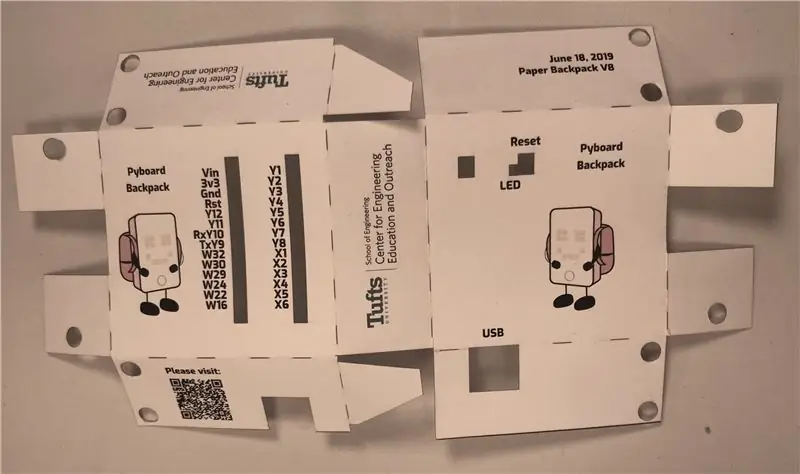

Imprimați color designul carcasei de hârtie.
Dacă aveți acces la dispozitivul de tăiere cu laser, utilizați dispozitivul de tăiere cu laser pentru a tăia designul. Dacă nu, folosiți foarfece pentru a le tăia sau folosiți cuțite X-acto.
Îndoiți-le și înfășurați-le în jurul carcasei imprimate 3D. Folosiți grinzi și știfturi pentru a fixa hârtia pe carcasă.
Recomandat:
Rave Bag Aka Pa într-un rucsac [sRc]: 5 pași
![Rave Bag Aka Pa într-un rucsac [sRc]: 5 pași Rave Bag Aka Pa într-un rucsac [sRc]: 5 pași](https://i.howwhatproduce.com/images/003/image-6306-j.webp)
Rave Bag Aka Pa într-un rucsac [sRc]: așa se face o geantă cu un mini pa amplificator și 2 difuzoare pentru rafturi de carte într-un rucsac
Rucsac inteligent cu urmărire GPS și lumini automate: 15 pași

Rucsac inteligent cu urmărire GPS și lumini automate: În acest instructabil vom face un rucsac inteligent care ne poate urmări poziția, viteza și are lumini automate care ne pot menține în siguranță noaptea. Folosesc 2 senzori pentru a detecta dacă este pe umerii tăi pentru a mă asigura că nu se stinge atunci când nu trebuie
Rucsac # 4: Panou: 8 pași

Rucsac # 4: Breadboard: Rucsacurile SPIKE Prime sunt extensii pentru LEGO Education SPIKE Prime. Acest rucsac vă permite să vă conectați SPIKE Prime cu LED-uri, butoane, comutatoare și joystick-uri pentru a crea prototipuri pentru a controla SPIKE Prime. Avem, de asemenea, un rucsac pentru cameră care permite
Rucsac Creative Switch: 4 pași

Rucsac Creative Switch: - baterie de 9V - 2 LED-uri albastre - fire - țesătură conductivă
Rucsac # 6: UniversalConnector: 5 pași

Rucsacul nr. 6: UniversalConnector: Rucsacurile SPIKE Prime sunt extensii pentru LEGO Education SPIKE Prime. Rucsacul Universal Connector este în esență un rucsac cu fir care convertește conectorii SPIKE Prime în pini generali pentru antet masculin. Acest rucsac este foarte util dacă intenționați
